BricsCAD® BIM V23.2 tem inovações interessantes para melhorar os fluxos de trabalho BIM. Vamos mergulhar nele!
Ferramenta Quickdraw aprimorada
A ferramenta Quickdraw é uma ferramenta essencial BIM, que permite criar desenhos 2D rápido e fácil. Com os novos aprimoramentos no BricsCAD BIM V23.2, a ferramenta Quickdraw foi aprimorada para fornecer recursos de desenho mais precisos e eficientes.
Quickdraw tem um novo painel que é muito mais intuitivo de usar. O usuário agora tem a opção de colocar uma parede ao lado de uma laje de piso ou em cima desta - dando a você mais controle sobre o layout da planta baixa. Quickdraw é uma excelente ferramenta para espaços retangulares, mas ao trabalhar com formas complicadas, a ferramenta BIMPAREDE funciona melhor!
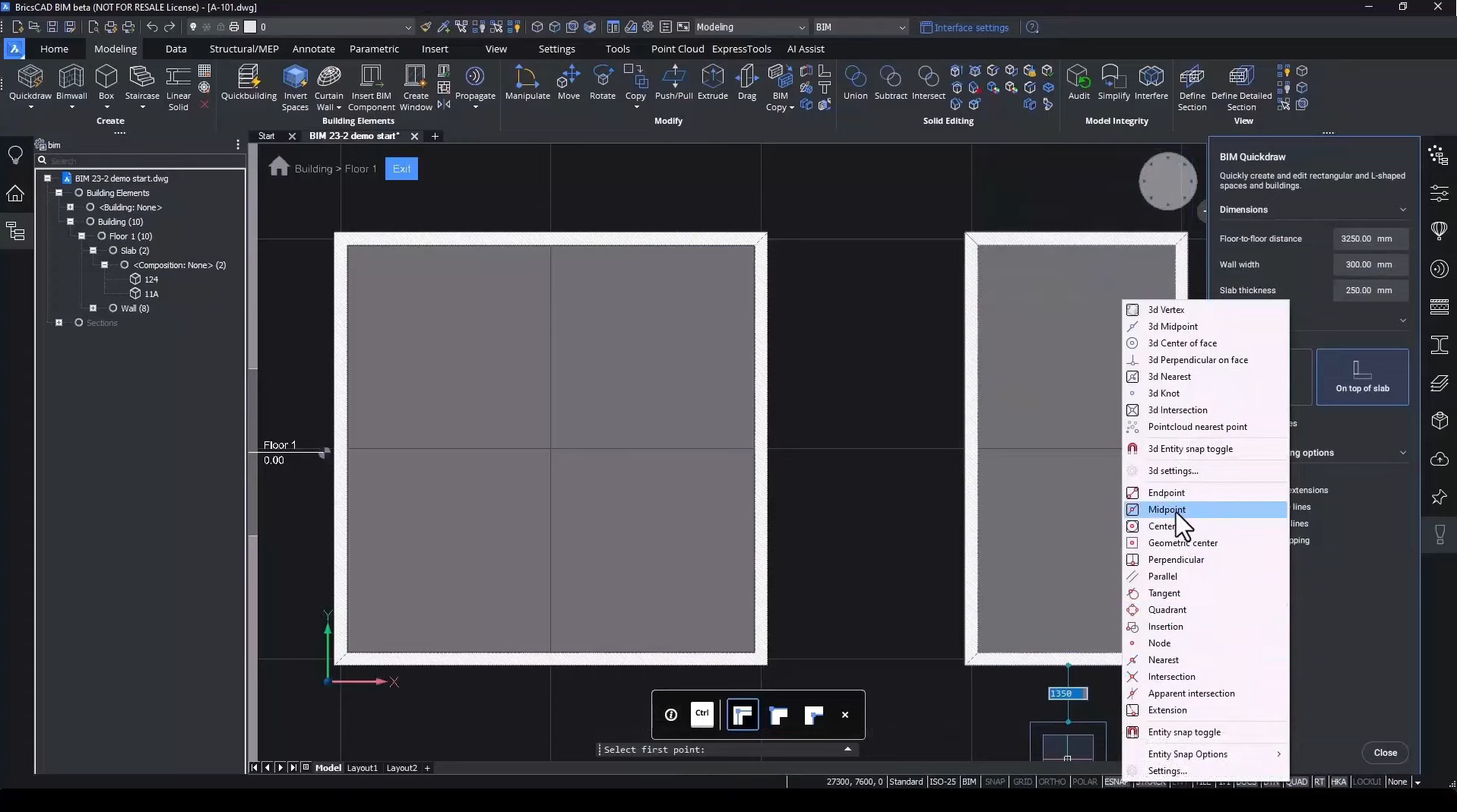
Ferramenta de Parede Aprimorada (BIMPAREDE)
Outra ferramenta essencial para designers BIM é a Ferramenta de Parede. Melhoramos o BIMPAREDE no BricsCAD BIM V23.2 para fornecer recursos de desenho de parede mais precisos e eficientes. A ferramenta BIMPAREDE é baseada na ferramenta POLISOLIDO, mas nós a adaptamos para usuários da indústria da construção.
Você pode definir a espessura, a altura, a justificação, e os deslocamentos da parede. Você também tem a opção de atribuir uma composição à parede, que então vai também substituir a largura (espessura) predefinida. Comece a desenhar sua parede, alterando a justificação conforme necessitar, e usando arcos e a grade para desenhar.
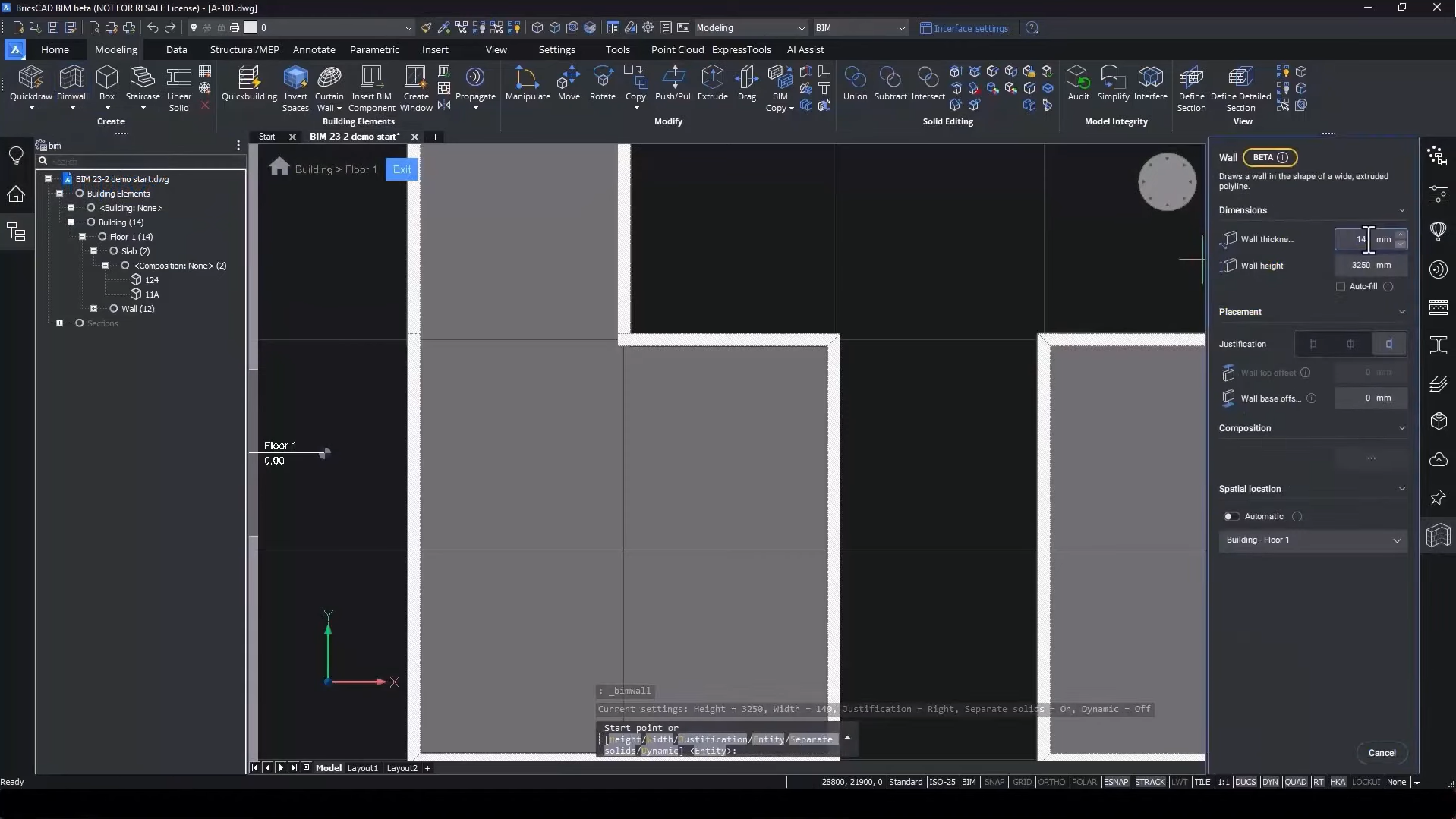
Ferramenta Quickwall Aprimorada
A ferramenta Quickwall é uma ferramenta útil para criar rapidamente paredes em um modelo BIM. Esta ferramenta também possui uma nova interface, tornando a experiência do usuário mais consistente com a ferramenta BIMPAREDE. Uma novidade na V23.2 é a capacidade de criar uma parede livre, independente. Insira o comprimento e a parede aparecerá no final do seu cursor, pronta para ser colocada. À medida que você diminui o zoom, a ferramenta reconhece a parede em cada lado e permite que você encaixe naquelas. Aumentar o zoom no modelo permite que você encaixe em apenas uma parede. Você pode alterar a direção da parede usando a tecla de atalho CTRL.
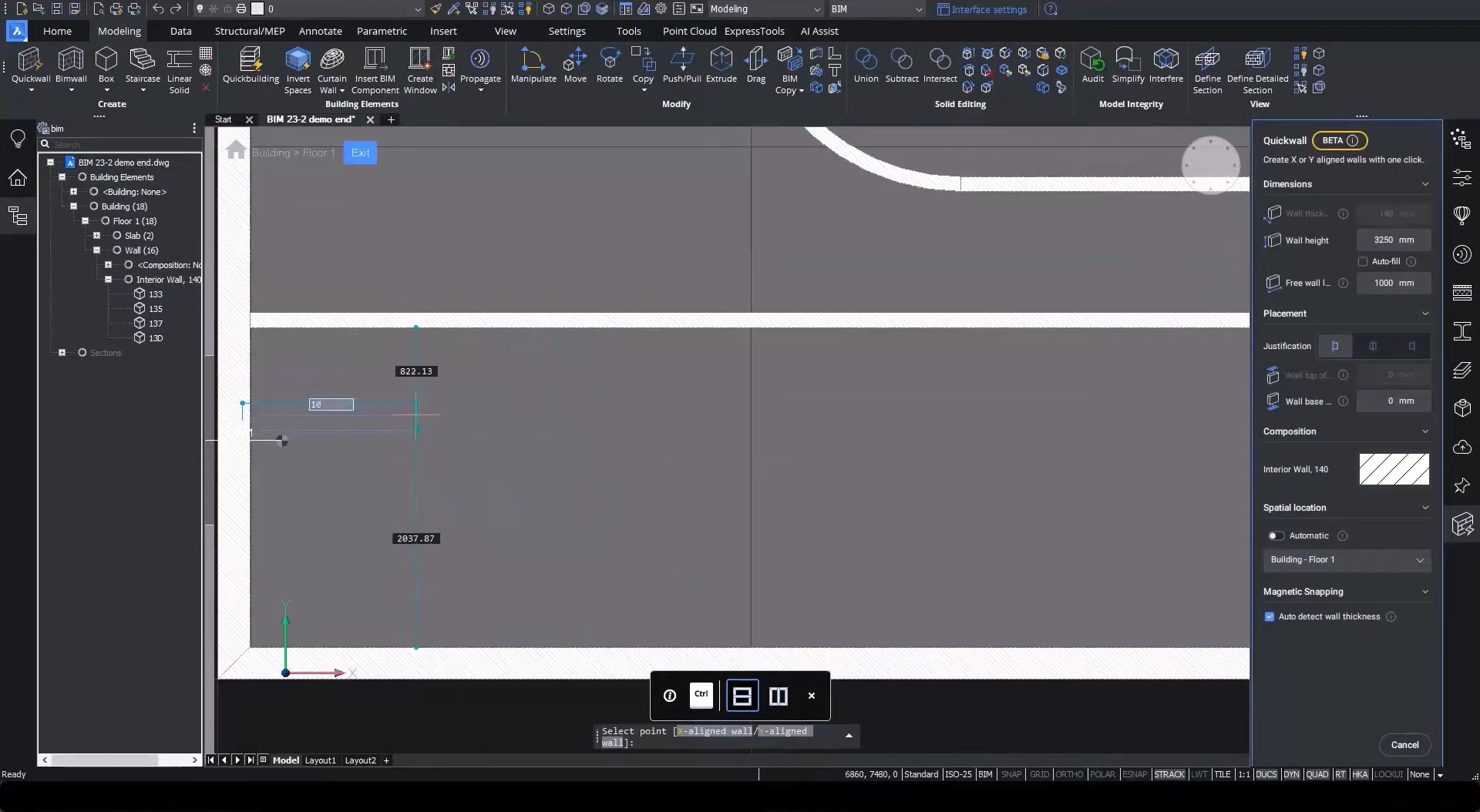
Nova detecção automática de espessura de parede em Nuvens de pontos
Nem todos os edifícios são novos. Muitos edifícios precisam de reforma ou ampliação, então você deve representar com precisão a condição do edifício – é aqui que entram as nuvens de pontos. Melhoramos nosso fluxo de trabalho 'Scan To BIM' para torná-lo mais eficiente para criar esses registros. Use a ferramenta Quickwall para definir o comprimento de uma parede livre e insira as paredes usando a nuvem de pontos para guiar você. BricsCAD detecta automaticamente a espessura da parede. Depois de colocar suas paredes, você pode usar CONECTARL para conectá-las e BIMESTENDER para conectar paredes perpendiculares.
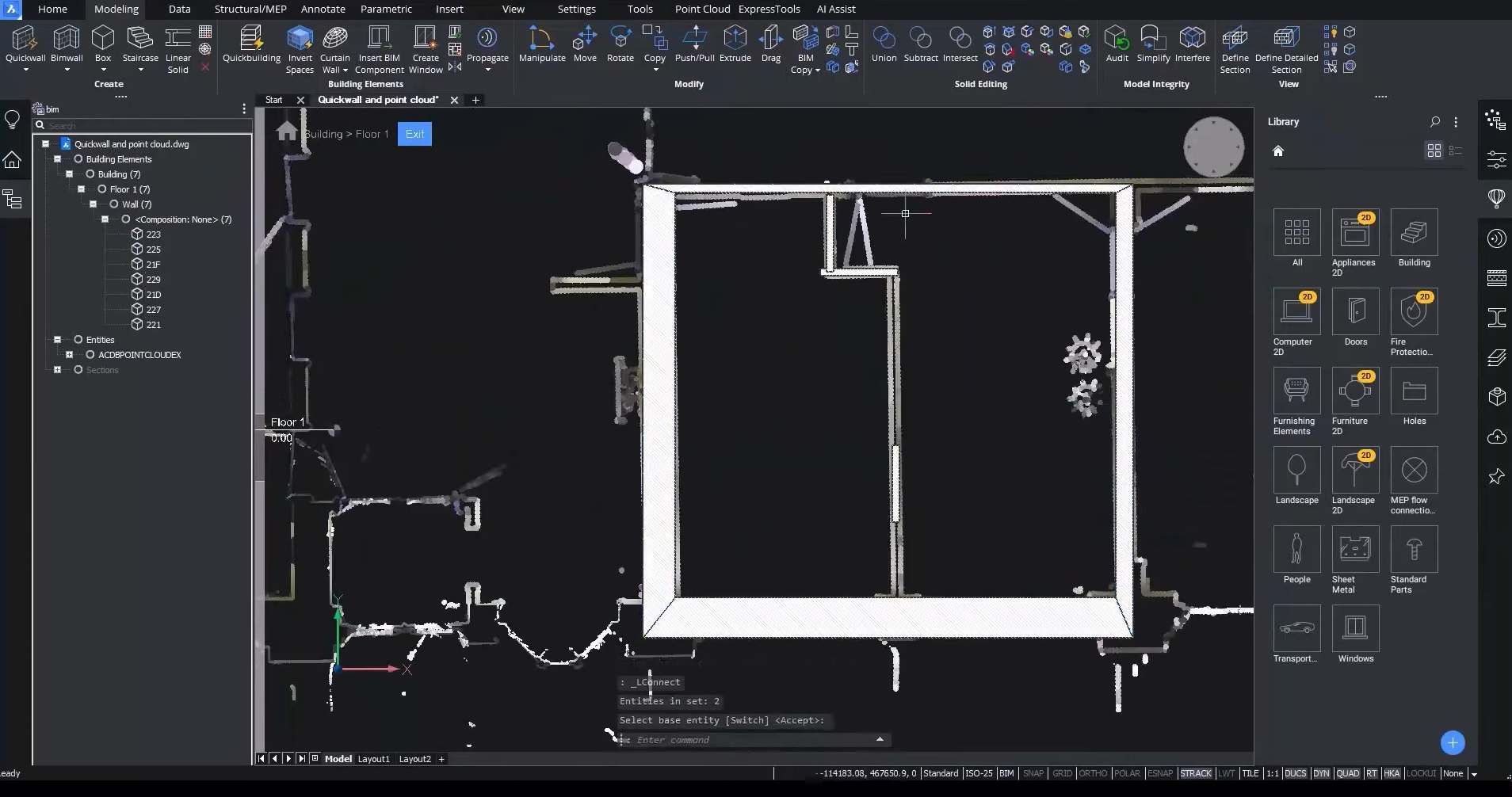
Detecção aprimorada de aberturas com o BIM Inverter Espaços
Outro novo recurso interessante é a aprimorada detecção de aberturas com o BIM Inverter Espaços. Esse recurso permite detectar com rapidez e precisão a espessura das paredes em um modelo BIM, facilitando a criação de modelos 3D precisos. Você pode usar a ferramenta Ajustar Plano para clicar em superfícies planas, paredes, tetos e portas. Por outro lado, a ferramenta Selecionar Abertura reconhece portas e janelas.
Quando você executa o comando BIMINVERTERESPACOS, ele fornece um modelo com pisos, paredes e lajes. Conecte todas as paredes desconectadas restantes com CONECTARL. Você pode substituir essas aberturas por elementos BIM como janelas e portas.

Novo Painel Detalhe 3D
Criamos o novo painel 3D para tornar mais fácil e intuitivo o uso do BricsCAD. Agora você pode criar detalhes facilmente no novo painel em vez de apenas usar a linha de Comando. O painel exibe as etapas envolvidas, com instruções. Ao selecionar seus sólidos de referência, entidades de detalhe, e o corte com o qual deseja trabalhar, você pode inspecionar o detalhe por meio do painel e ajustar o detalhe de acordo com a vista prévia exibida em azul. Finalmente, você cria o detalhe dando a este um nome, categoria e etiquetas. O novo detalhe estará pronto no painel de detalhes para você usar.
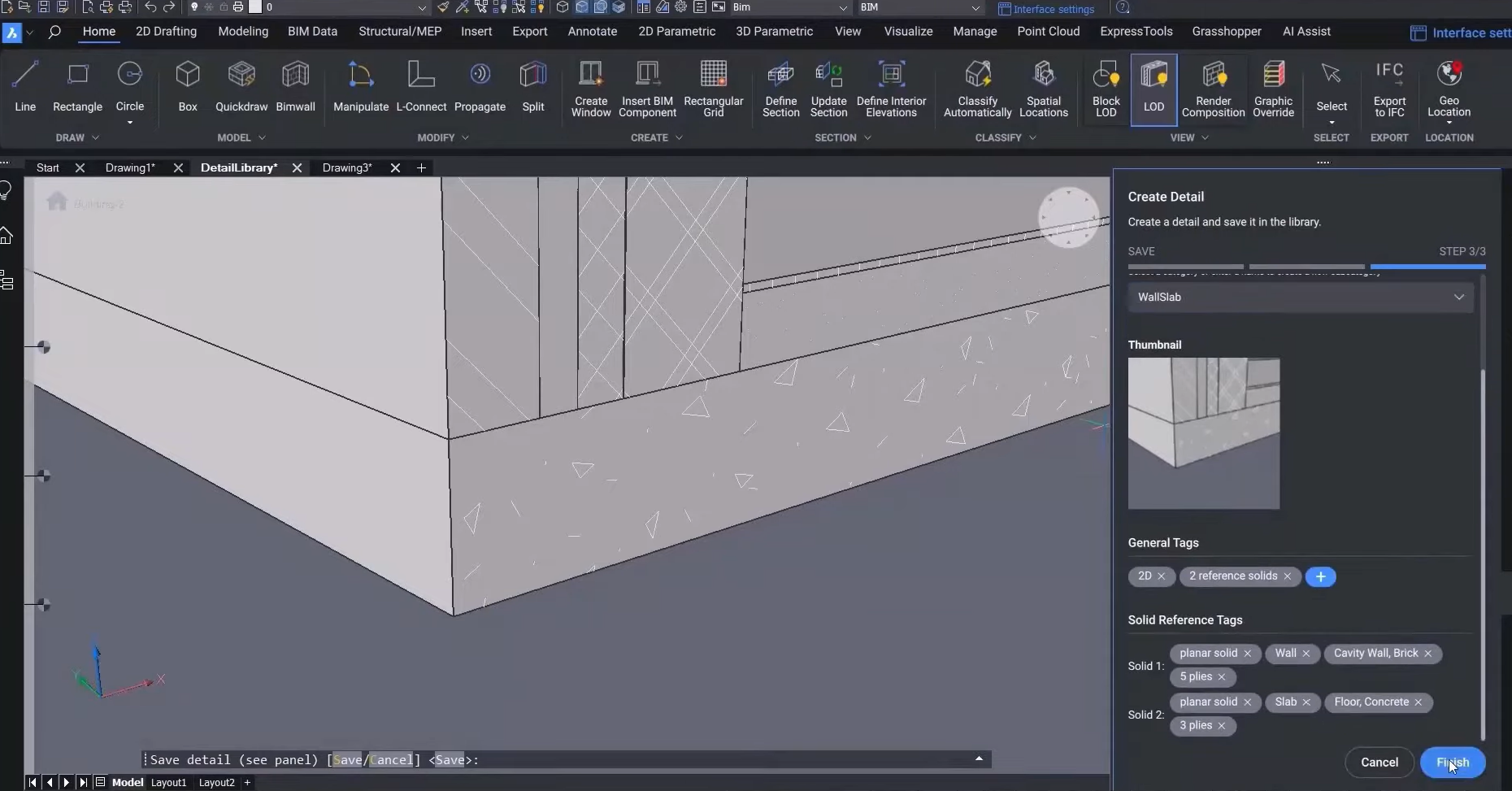
Opções aprimoradas ao criar Nova Folha(s)
Com o BricsCAD BIM V23.2, você agora tem opções aprimoradas ao criar novas Folhas. Esse recurso permite criar rápida e facilmente novas Folhas com layouts personalizados, facilitando a criação de desenhos precisos e detalhados. Melhoramos as opções para criar novas Folhas, incluindo melhor controle sobre layout e formatação.
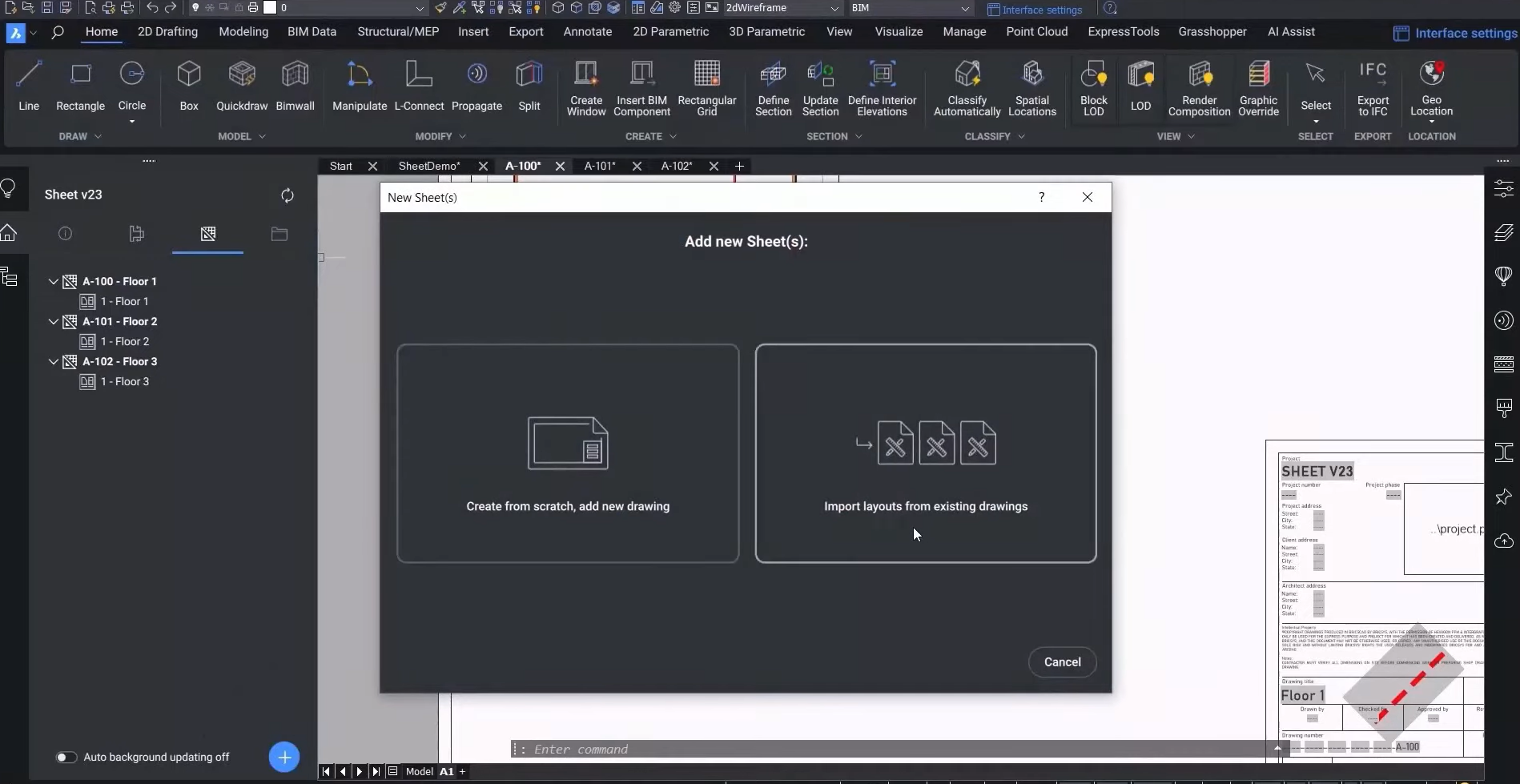
Agora existem duas opções – começar do zero ou importar um layout. Criar do zero permite que você especifique coisas como formato de numeração, título, templates, ou layouts de folha predefinidos em tamanhos diferentes. Adicione sua nova folha ao Gerenciador de Conj. Folhas com o botão Adicionar nova folha.
A importação de layouts permite adicionar um desenho e ver uma prévia na janela da nova folha. Aqui, você pode especificar o formato dos títulos das folhas e usar a numeração automática, ou especificar a sua própria. Então você pode adicionar esta ao Gerenciador de Conj. Folhas, e está pronto para uso!
Assista o vídeo!
Confira o YouTube da Bricsys para um vídeo completo e passo a passo desses recursos novos e aprimorados na V23.2. Assista agora\!
Você já experimentou os novos recursos da V23.2 e tem algumas ideias ou sugestões?
Fantástico! Adoramos ouvir suas ideias sobre o BricsCAD® – todo feedback é bem-vindo, seja bom ou ruim. A melhor maneira de nos informar o que você pensa sobre o BricsCAD ou os novos recursos do V23.2 é nos enviar um Pedido de Suporte, e nossa equipe de suporte ficará feliz em ajudar.
Quer mais dicas e truques do BricsCAD?
Se você está curioso sobre o que mais há de novo na V23, confira nosso Canal no YouTube, onde você pode aprender mais sobre os recursos e comandos do BricsCAD. Ou dê uma olhada aqui mesmo, no restante do Blog da Bricsys.




